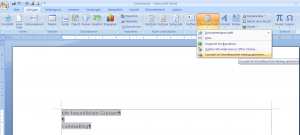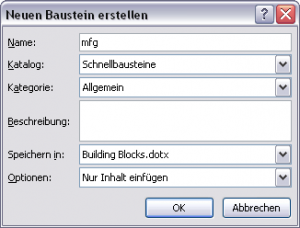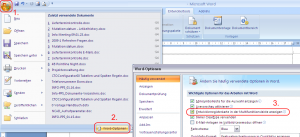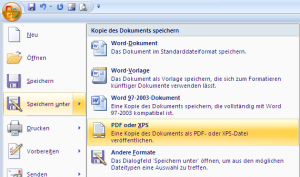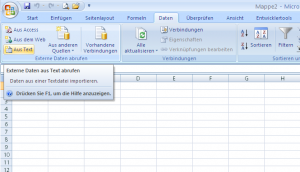 Heute musste ich wieder mal nach langem eine .csv Datei in Excel 2007 öffnen. CSV Dateien werden ja von verschiedenen Programmen zum Datenaustausch genutzt. Die einzelnen Zeilen sind durch Komma oder andere Zeichen getrennt. Wer nun wie in den Vorversionen von Excel versucht, eine solche Datei zu öffnen, der bekommt ohne weitere Nachfrage eine Tabelle mit mehr oder weniger gelungenem Versuch die .csv Datei in der Tabelle darzustellen. Eine Nachfrage mit welchen Optionen die .csv Datei geöffnet werden soll, erfolgt nicht.
Heute musste ich wieder mal nach langem eine .csv Datei in Excel 2007 öffnen. CSV Dateien werden ja von verschiedenen Programmen zum Datenaustausch genutzt. Die einzelnen Zeilen sind durch Komma oder andere Zeichen getrennt. Wer nun wie in den Vorversionen von Excel versucht, eine solche Datei zu öffnen, der bekommt ohne weitere Nachfrage eine Tabelle mit mehr oder weniger gelungenem Versuch die .csv Datei in der Tabelle darzustellen. Eine Nachfrage mit welchen Optionen die .csv Datei geöffnet werden soll, erfolgt nicht.
Folgende Anleitung wie man eine .csv Datei mit allen gewohnten Optionen öffnen kann:
- Excel mit einer leeren Tabelle öffnen
- Register ‚Daten‘ öffnen
- Im linken Bereich ‚Externe Daten abrufen‘ sind die Schaltflächen für den Import der Daten zu sehen, eventuell erst nach einem Klick auf den kleinen, nach unten gerichteten Pfeil, der diesen Bereich öffnet.
- Zuständig für das Öffnen von prn-, txt- und csv-Dateien ist die Schaltfläche Aus Text. Nach einem Klick auf die Schaltfläche erscheint eine Dateidialogbox, in der die zu öffnende Datei gewählt wird.
- Nach dem Klick auf Öffnen erscheint der Assistent zum Importieren von Daten, der die notwendigen Werkzeuge für den gezielten Import der Daten bietet.